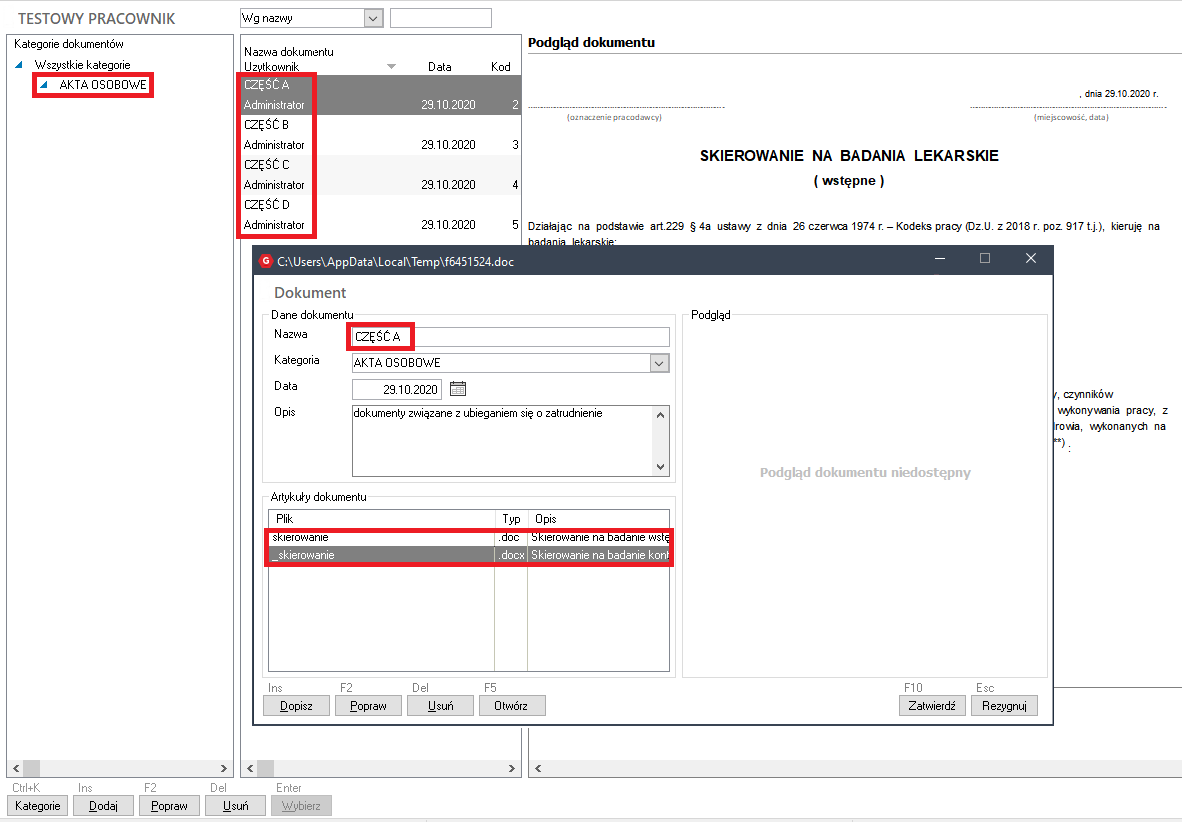WAPRO Gang, Sytuacje szczególne
Program WAPRO Gang umożliwia korzystanie z tzw. ARCHIWUM DOKUMENTÓW PRACOWNIKA. Jest to miejsce, w którym można przechowywać elektroniczne wersje dokumentów, więc może posłużyć jako e-Teczka do prowadzenia akt osobowych pracowników.
ARCHIWUM DOKUMENTÓW PRACOWNIKA dostępne jest z okna kartoteki osobowej na dwa sposoby:
- przez menu kontekstowe na pracowniku (widok po lewej stronie zrzutu)
- pod przyciskiem Inne dane (widok po prawej stronie zrzutu).
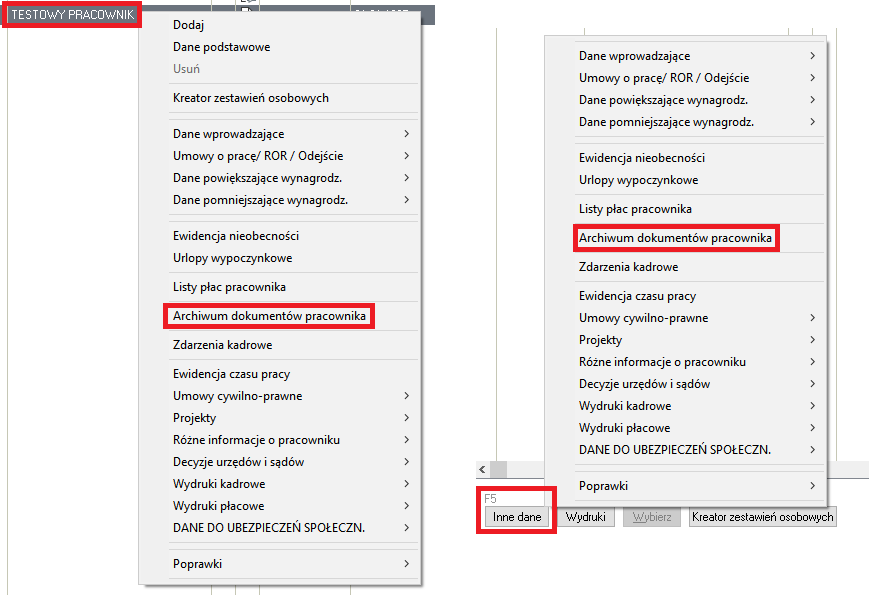
Kliknięcie opcji powoduje wywołanie okna ARCHIWUM DOKUMENTÓW PRACOWNIKA, na którym użytkownik ma szereg opcji do dyspozycji.
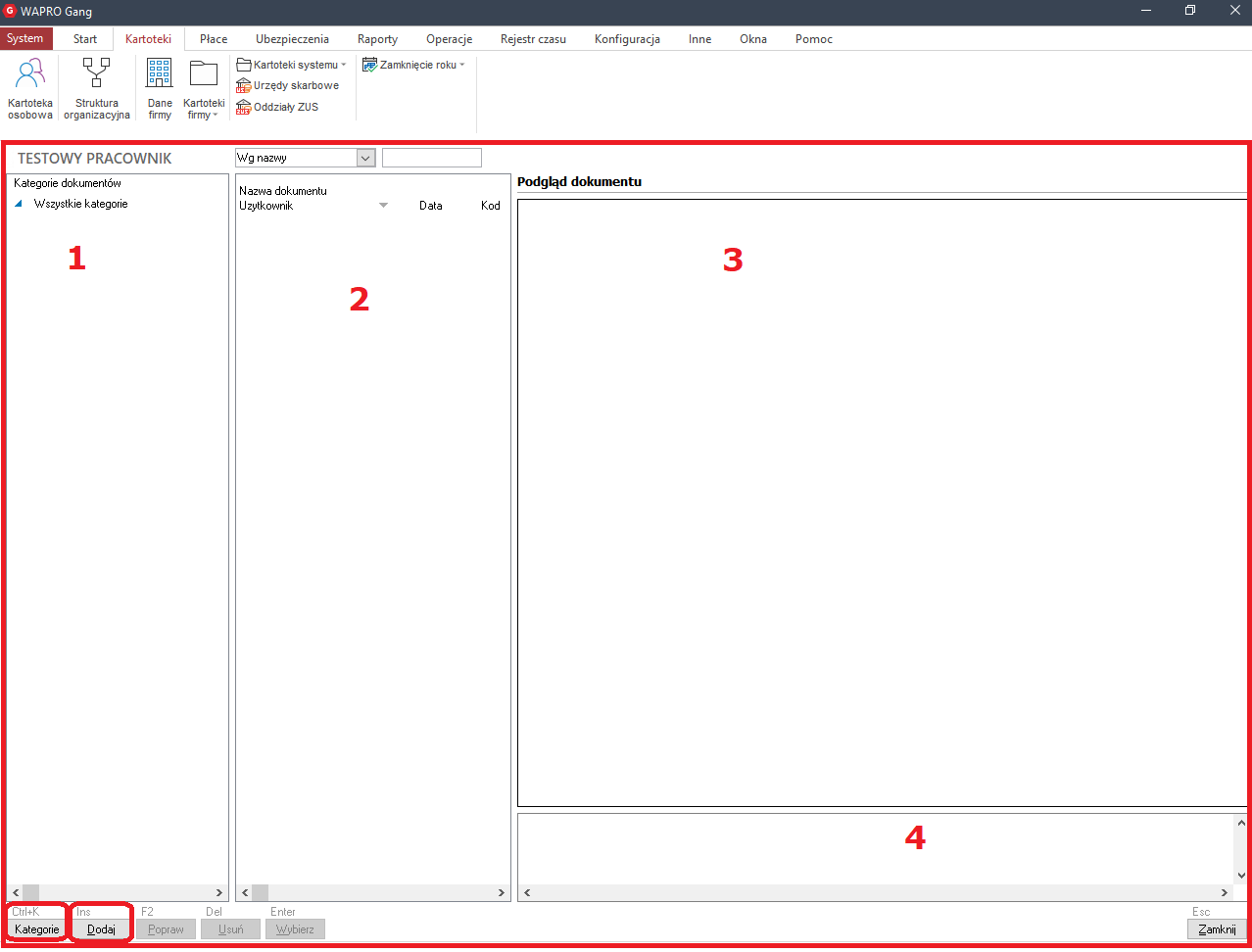
W kolumnie Kategorie dokumentów (1) widoczne będą wprowadzone przez użytkownika kategorie.
W kolumnie Nazwa dokumentu (2) widoczne będą elementy wprowadzone przez użytkownika do wybranej kategorii.
W obszarze Podgląd dokumentu (3) będzie widoczny podgląd pozycji podświetlonej w kolumnie Nazwa dokumentu albo pierwszej pozycji z podświetlonej kategorii.
W polu 4 pojawi się opis wprowadzony na etapie dodawania/modyfikowania elementu z kolumny Nazwa dokumentu.
DODAWANIE KATEGORII
Kategorię dodajemy/modyfikujemy przyciskiem KATEGORIE, który wywołuje okno Kategorie dokumentów.
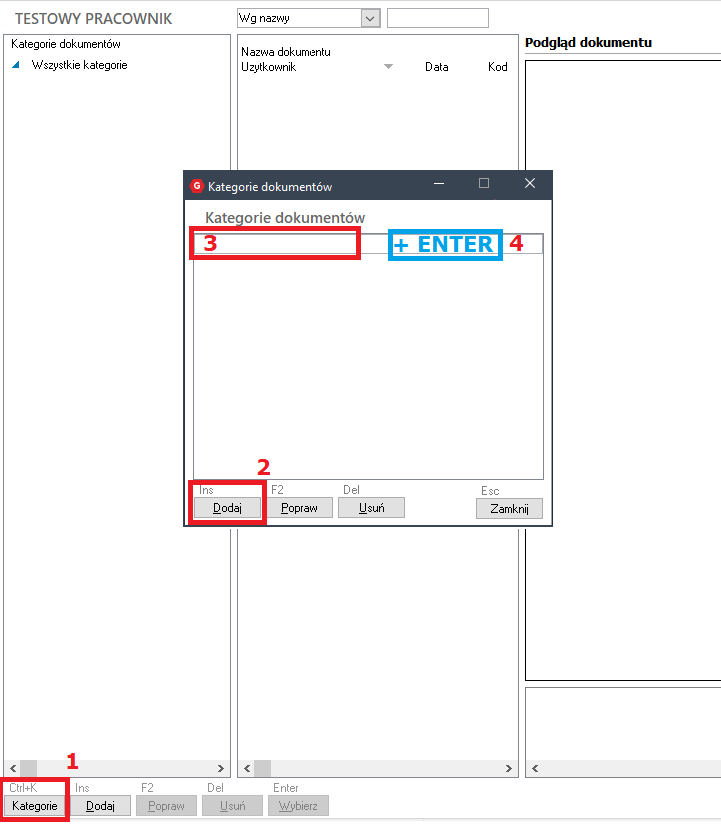
Na oknie Kategorie dokumentów przyciskiem DODAJ aktywujemy kursor i w wierszu z kursorem wprowadzamy nazwę kategorii, a następnie zatwierdzamy ją klawiszem ENTER - dopiero wtedy w słowniku kategorii pojawi się nowa nazwa.
Po wprowadzeniu wszystkich pożądanych kategorii klikamy ZAMKNIJ, żeby zatwierdzić. W rezultacie na liście kategorii w kolumnie Kategorie dokumentów pojawią się wprowadzone pozycje.
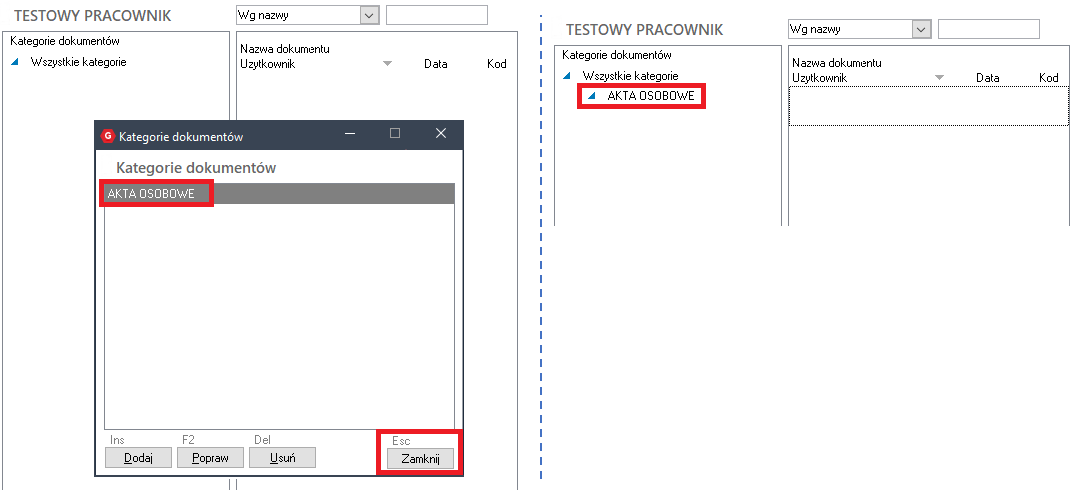
Wprowadzone kategorie będą widoczne w Archiwum dokumentów KAŻDEGO PRACOWNIKA na danej bazie.
DODAWANIE DOKUMENTÓW
Przyciskiem DODAJ na oknie głównym wywołujemy obszar Dokument.
Na tym oknie możemy wprowadzić albo pojedynczy dokument, albo rekord grupujący różne dokumenty – druga opcja sprawdzi się przy prowadzeniu akt osobowych – podpięte pod jeden rekord dokumenty będą ustawione w kolejności dodawania.
Treść z pola Opis (4) będzie widoczna w obszarze 4 wspomnianym przy omawianiu okna głównego.
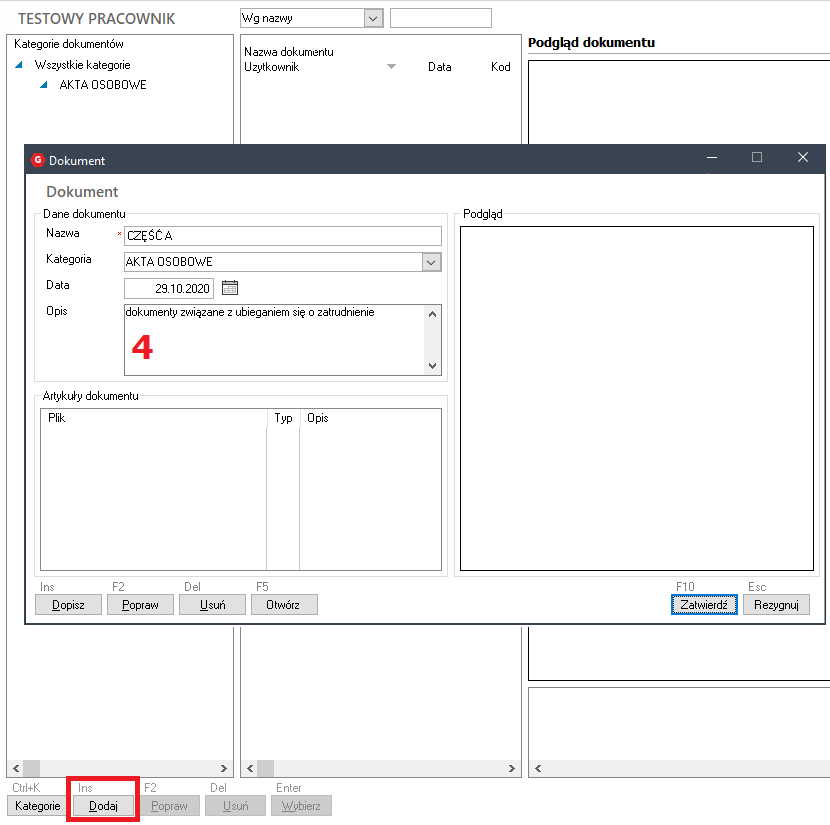
Przyciskiem DOPISZ wywołujemy okno, na którym w polu PLIK (po kliknięciu w białą ikonę po prawej) wskazujemy konkretny dokument do zaimportowania. Można również wprowadzić opis dokumentu.
Po zaimportowaniu, o ile plik jest w formacie .doc, pojawi się podgląd dokumentu.
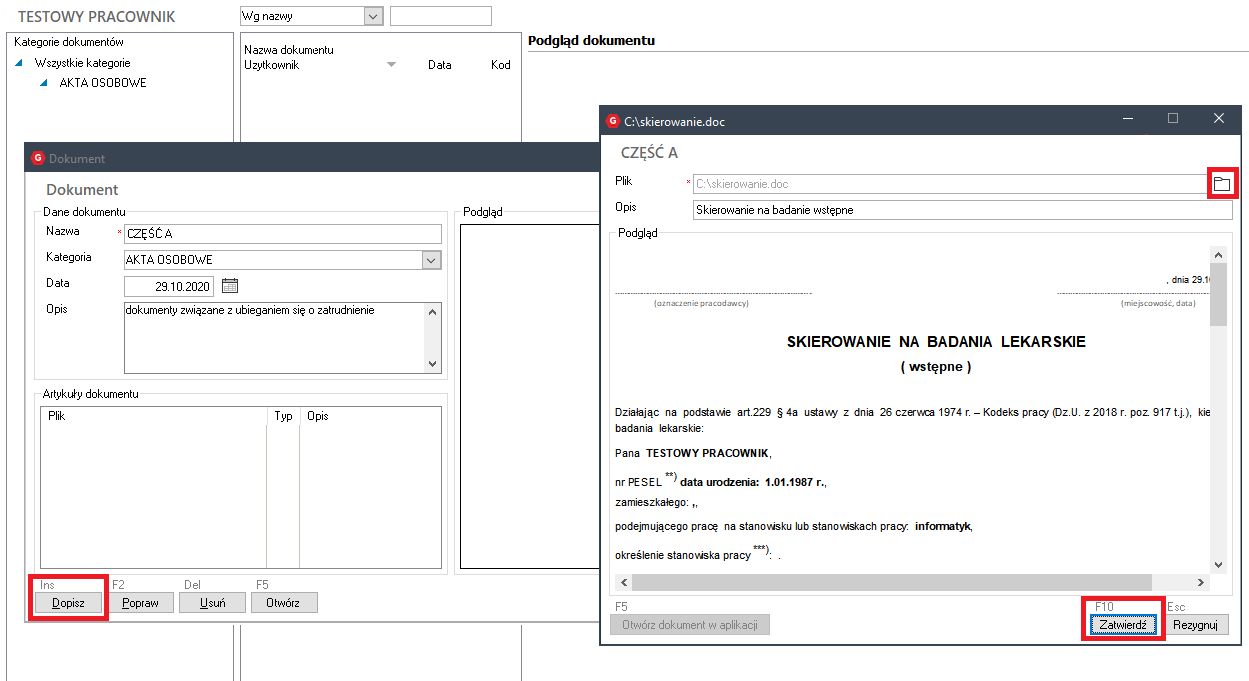
Brak podglądu nie oznacza, że dokument nie został zaimportowany – po prostu format nie jest obsługiwany, ale plik będzie dostępny i będzie możliwość użycia na takim dokumencie przycisku OTWÓRZ w celu wywołania zewnętrznego podglądu w odpowiednim programie.
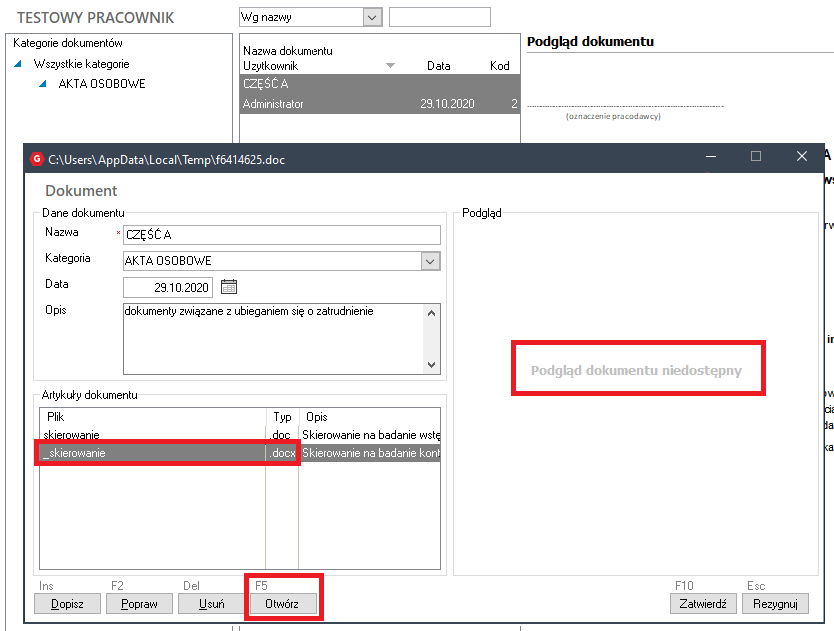
Przyciskiem DOPISZ wprowadzamy kolejne dokumenty, a przyciskiem POPRAW wchodzimy w edycję już dodanego i w tym momencie podświetlonego dokumentu. Przyciskiem ZATWIERDŹ akceptujemy i zapisujemy wprowadzone dane.
W efekcie w kolumnie Nazwa dokumentu pojawi się pozycja o nazwie nadanej przez użytkownika w polu NAZWA.
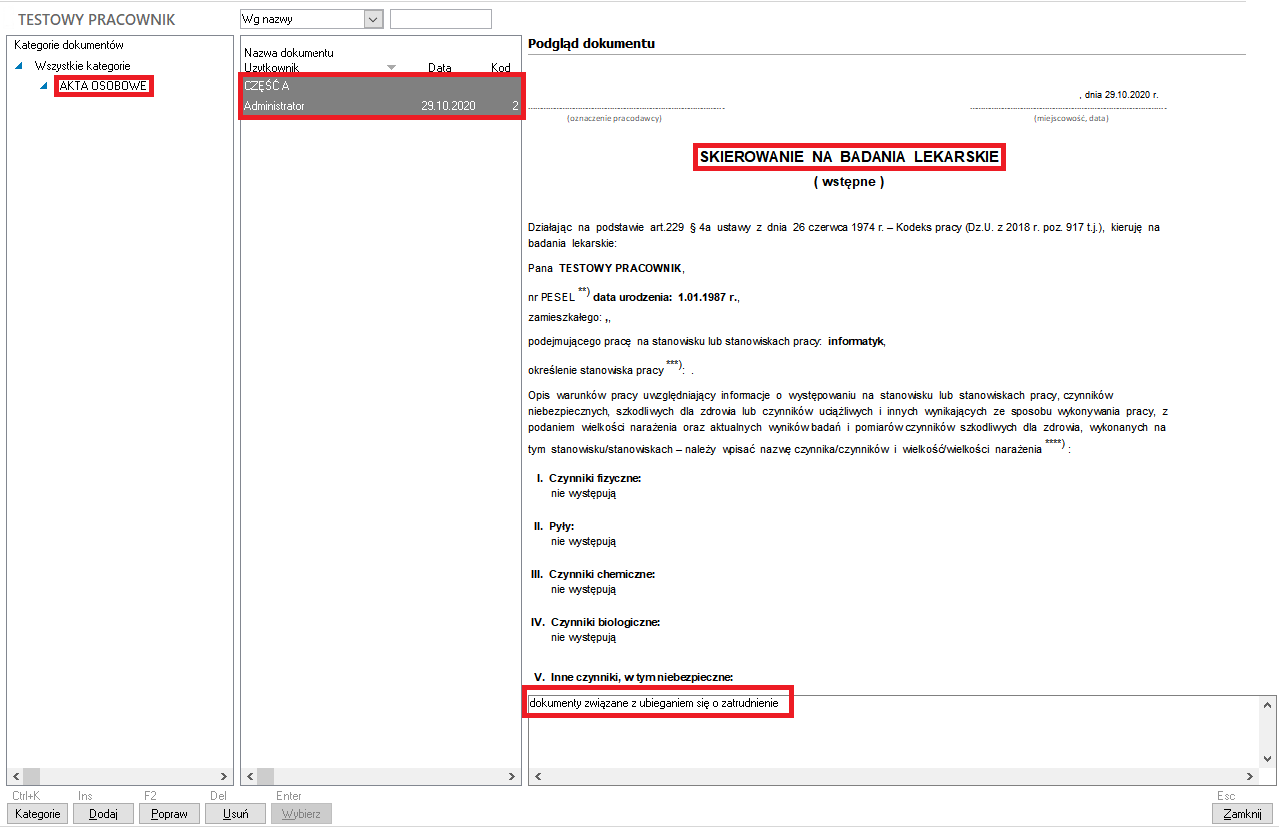
Przyciskiem DODAJ na oknie głównym przechodzimy do dodawania nowej pozycji do kolumny Nazwa dokumentu.
Przyciskiem POPRAW wywołujemy edycję już wprowadzonej pozycji – możemy w niej np. dodać nowy dokument/załącznik.
Przyciskiem USUŃ wywołujemy usunięcie całej pozycji z kolumny Nazwa dokumentu, razem ze wszystkimi załącznikami.
Elektroniczna teczka może mieć w Archiwum dokumentów pracownika strukturę jak na poniższym zrzucie. Użytkownik może się oczywiście zdecydować na wprowadzenie innego schematu.